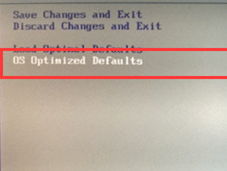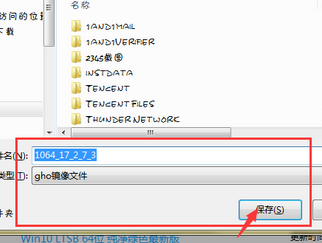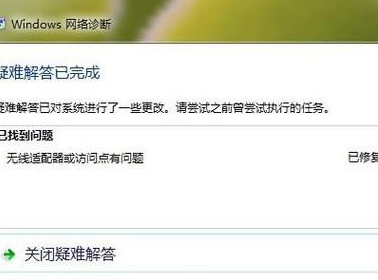- 作者:Ss.x
- 时间:2017-02-16 16:21:34
现在新买的电脑都是预装win10系统的,但是不少用户不习惯win10的操作方式,想换回win7,结果win10装win7失败了。那么win10装win7失败是什么原因呢?接下来小编为大家对win10装win7失败的原因进行详细解读,并教给大家解决问题的方法。
电脑启动方式是UEFI的(安全模式)磁盘分区是GPT模式的。这就是导致为什么本机不支持安装的原因。其实大家在使用云骑士在线重装的时候就可以看到自己磁盘分区是什么模式的,如下图。小编这里的分区模式是MBR的形式。
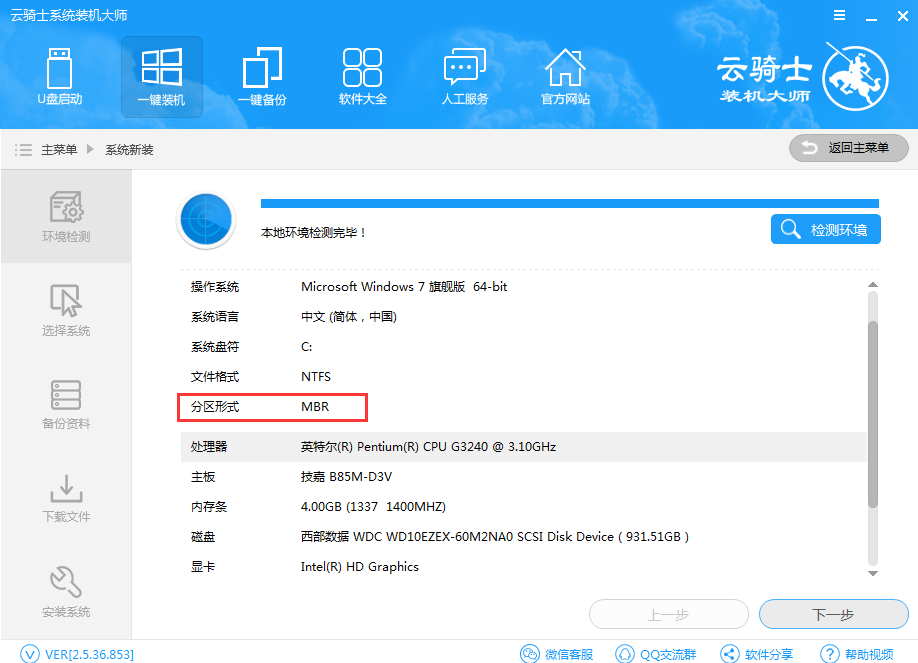
其单单是分区模式是MBR的,还是不行的还要修改BIOS设置为Legacy(传统模式)启动模式的。
(温馨提示:在修改BIOS设置之前大家最好先做好U盘启动,拉进个系统进去,因为当你修改BIOS启动方式之后你的系统进不去了的)
小编的电脑是华硕主板的,这里我就用这台电脑演示:
将UEFI启动改成Legacy启动:
1、在开机时按下启动BIOS的快捷键(我这里是DEL),进入到BIOS设置界面之后,点击高级模式进入。
2、在高级模式中,使用键盘左右移动到“启动”的栏目中,在下面找到CMS模式。
3、回车进入,然后再启动控制设备选择仅Legacy(传统模式)即可,按下F10保存退出。(如果在启动控制设备中有Legacy与UEFI,强烈建议选择)
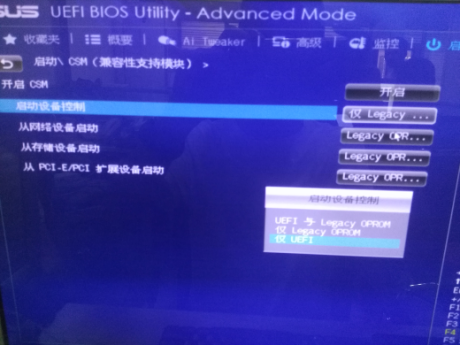
修改分区模式:
将刚刚制作好的U盘启动插入电脑,启动BIOS设置USB为第一启动
进入到云骑士界面后,选择【02】PE进入
进入到PE系统后,在桌面打开分区大师。
在分区大师的上面栏目中,点击“快速分区”,在左边有个选择分区模式的选项,我们点击“GUID(简称GPT)”分区数目自定义,在“对齐分区到此扇区数的整数倍选择4096对齐”,点击确定即可。

我不知道大家是否会晕头转向的搞不懂,小编到底想表达什么的话,我教你们一个口诀
XP,WIN7系统只爱Legacy(传统模式) MBR分区模式。
Win8 ,WIN10系统只爱UEFI的(安全模式)GPT分区模式。
看完以上教程,相信大家已经知道win10装win7失败的原因及如何解决了,希望能帮到大家。